Google Maps คือแอปแผนที่ครบวงจรที่เต็มไปด้วยการนำทาง, การค้นหาเชิงพื้นที่และเครื่องมือปรับแต่งต่างๆ เคล็ดลับและคำแนะนำเหล่านี้จะช่วยให้คุณใช้งานมันได้โปรมากขึ้น
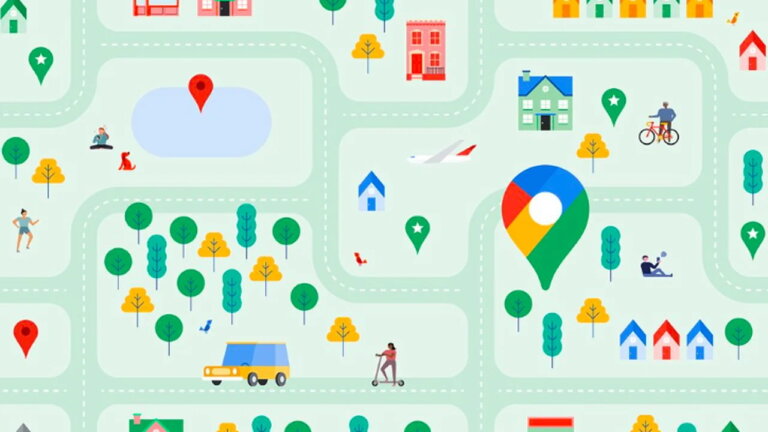
Google Maps ได้เปลี่ยนวิธีการสำรวจโลกของเราไปจากเดิมไม่ว่าจะทั้งแอปบนเดสก์ท็อปและมือถือของ Google กลายเป็นมากกว่าแอปบอกวิธีเดินทางจากจุด A ไปยังจุด B ด้วยรถยนต์, การขนส่งสาธารณะหรือการเดินเท้าเท่านั้นอีกต่อไป บริการของ Google ที่แพร่หลายยังเป็นเครื่องมือค้นหาเชิงพื้นที่สำหรับโลกรอบตัวเราอีกด้วย
Google ยังคงปรับปรุงผลิตภัณฑ์แผนที่ของตนอย่างต่อเนื่อง ในการปรับปรุงแต่ละครั้งของ Google Maps นั้นก็มีเครื่องมือที่ปรับแต่งได้มากมายและฟังก์ชันที่ซ่อนอยู่ซึ่งรวมอยู่ใน Google Maps เพิ่มเข้ามาเรื่อยๆ ซึ่งคุณอาจไม่รู้ว่ามีมันอยู่ด้วยซ้ำเช่น โหมดไม่ระบุตัวตน ใบบทความนี้เราจะขอแนะนำเคล็ดลับในการเพิ่มประสิทธิภาพการใช้งานของ Google Maps ให้ทุกคนได้ทราบกัน(หากใครยังไม่ได้ติดตามตอนที่ 1 มาก่อนแล้วล่ะก็ ท่านสามารถไปติดตามได้จาก ที่นี่ ได้เลย) จะมีอะไรบ้างนั้นไปติดตามกันได้เลย
- หารถที่จอดไว้ง่ายๆ ด้วยความสามารถในการจำที่จอดรถ
- ระบุจำนวนรถที่จอดในที่จอดรถให้คุณได้รู้
- แชร์ตำแหน่งปัจจุบันของคุณ
- ดูหรือลบประวัติการเดินทางจาก Google Maps ของคุณ
- โหมดการใช้งานแบบไม่ระบุตัวตน
- ย้อนเวลาด้วย Google Maps
- เพิ่มการบังคับเครื่องเล่นเพลงจากแอปโปรดของคุณเพื่อใช้เวลานำทาง
- ค้นหาปั้มเติมพลังงานให้กับรถยนตร์ของคุณได้อย่างง่ายดาย
- ค้นหาร้านกำจัดยาใกล้ตัวในเวลาเร่งด่วน
- แชร์ตำแหน่งโปรดของคุณให้คนอื่นได้รู้
- เป็นไกด์ให้กับแหล่งท่องเที่ยวลับๆ ใกล้บ้านคุณ
หารถที่จอดไว้ง่ายๆ ด้วยความสามารถในการจำที่จอดรถ
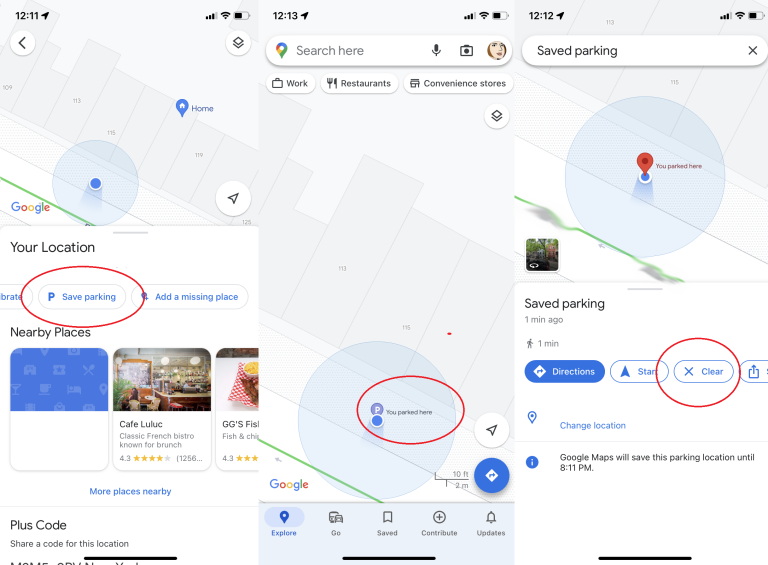
จำได้ไหมว่าการเดินไปรอบๆ โรงจอดรถเพื่อหารถที่จอดไว้ในห้างสรรพสินค้าหรืองานแฟร์ต่างๆ ที่มีรถจำนวนมากจอดอยู่ในสมัยก่อนนั้นมันทำได้ยากขนาดไหน ทว่าตอนนี้เรื่องดังกล่าวจะไม่เป็นปัญหาในปี 2024 นี้อีกต่อไปต้องขอบคุณ Google Maps ที่เข้ามาช่วยจุดนี้ได้แบบแนบเนียน
เริ่มต้นใก้คุณกำหนดจุดที่คุณทำการจอดรถเอาไว้ก่อนโดยให้แตะจุดสีน้ำเงิน(จุดที่อยู่ปัจจุบัน) และเลือกบันทึกที่จอดรถ(Save parking) ซึ่งจะเพิ่มป้ายกำกับให้กับแอป Maps เพื่อระบุตำแหน่งที่คุณจอดรถ สำหรับการใช้งานบน Android สามารถเพิ่มรายละเอียดได้มากกว่านั้นโดยให้แตะเพื่อเพิ่มรายละเอียดแล้วจะมีรายละเอียดเพิ่มเติมขึ้นมาให้ระบุเช่น ระดับโรงจอดรถและจุดจอดหรือระยะเวลาที่เหลือก่อนที่มิเตอร์จะหมด คุณยังสามารถตั้งเตือนมิเตอร์ค่ารถ, เพิ่มรูปภาพสถานที่ที่คุณจอดรถและส่งตำแหน่งที่จอดรถของคุณให้เพื่อนได้ด้วยอีกต่างหาก
หากต้องการค้นหาที่จอดรถในภายหลัง ให้แตะแถบค้นหาที่ด้านบน แล้วเลือกตำแหน่งที่จอดรถ(Parking location) สำหรับบน Android หรือที่จอดรถที่บันทึกไว้(Saved parking) สำหรับบน iOS(หรือแตะลูกศรการขับรถด้านล่างแล้วมองหาที่จอดรถที่บันทึกไว้บน iOS) Google จะลบการแจ้งเตือนการจอดรถโดยอัตโนมัติหลังจากผ่านไป 8 ชั่วโมง แต่คุณสามารถกำจัดได้ด้วยตนเองโดยแตะคุณจอดอยู่ที่นี่บนแผนที่ แล้วเลือกล้าง(Clear) (iOS) หรือข้อมูลเพิ่มเติม > ล้าง(More info > Clear) (Android)
ระบุจำนวนรถที่จอดในที่จอดรถให้คุณได้รู้
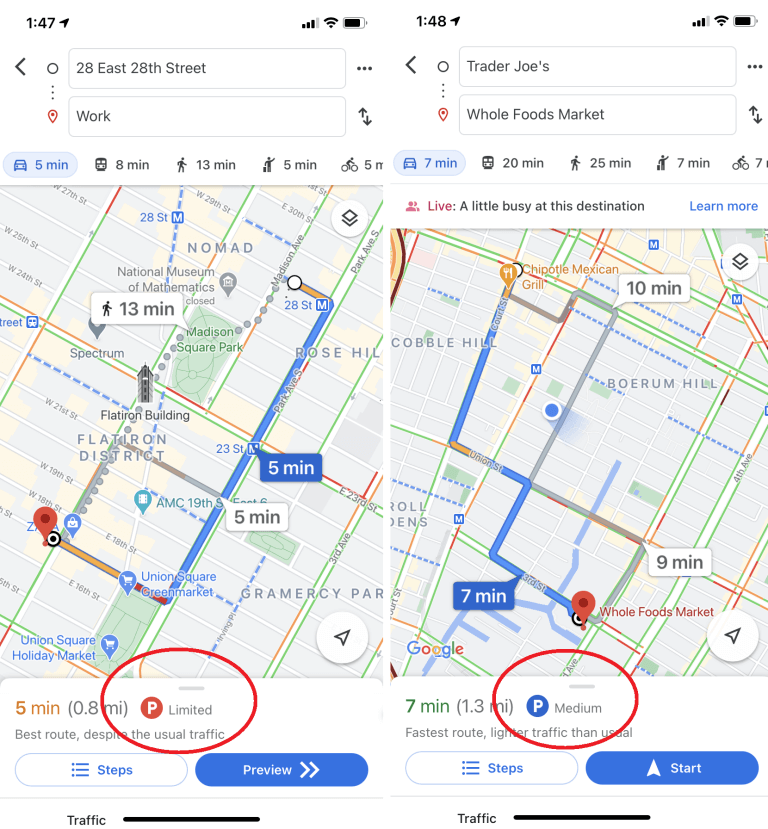
Google Maps สามารถให้คำแนะนำแบบเลี้ยวต่อเลี้ยวโดยอิงตามข้อมูลการจราจรปัจจุบัน นอกไปจากนั้นมันยังช่วยให้คุณเห็นสถานการณ์การจอดรถได้คร่าวๆ อีกด้วย เมื่อคุณค้นหาเส้นทางการขับขี่ไปยังสถานที่บน iOS หรือ Android คุณอาจเห็นโลโก้ P ที่ด้านล่างของหน้าจอพร้อมกับหนึ่งในสามสัญลักษณ์ได้แก่ จำกัด, ปานกลางและง่าย(รวมถึงในสถานที่สำหรับผู้ค้าปลีกที่มีที่จอดรถขนาดใหญ่) วิธีนี้สามารถช่วยให้คุณตัดสินใจได้ว่าคุณจะต้องจัดสรรเวลาจอดรถนานแค่ไหนหรือแม้แต่การเดินทางรูปแบบอื่นจะเป็นตัวเลือกที่ดีกว่าหรือไม่
แชร์ตำแหน่งปัจจุบันของคุณ
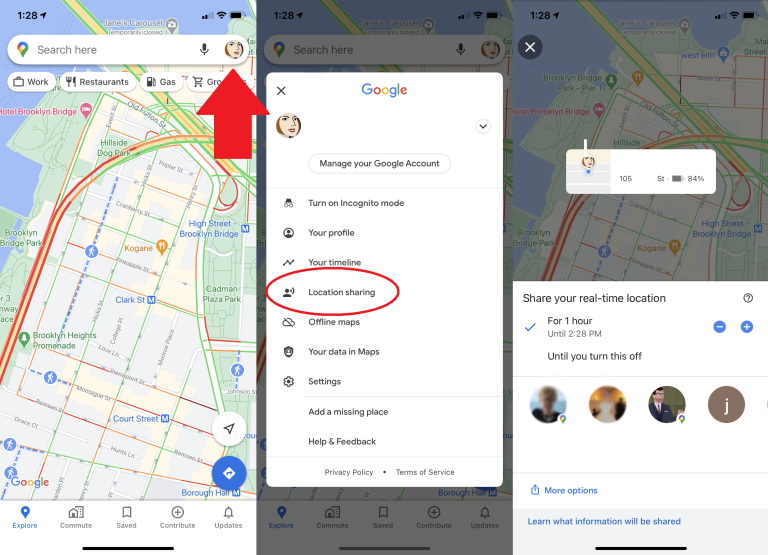
Google Maps ช่วยให้คุณสามารถแบ่งปันตำแหน่งปัจจุบันของคุณกับผู้คนตามระยะเวลาที่คุณกำหนด เมื่อคุณแชร์ตำแหน่งของคุณกับผู้ติดต่อบางราย พวกเขาจะเห็นไอคอนของคุณเคลื่อนไหวบนแผนที่แบบเรียลไทม์ วิธีการทำนั้นสำหรับบนมือถือให้แตะไอคอนโปรไฟล์ของคุณที่ด้านบนขวาและเลือกการแชร์ตำแหน่ง(Location sharing) จากนั้นเลือกคนที่คุณต้องการแชร์กับใครและเวลาว่าจะแชร์นานแค่ไหน(คุณอาจต้องอนุญาตการแจ้งเตือนจาก Google Maps ในเมนูการตั้งค่าของโทรศัพท์ก่อน)
ดูหรือลบประวัติการเดินทางจาก Google Maps ของคุณ
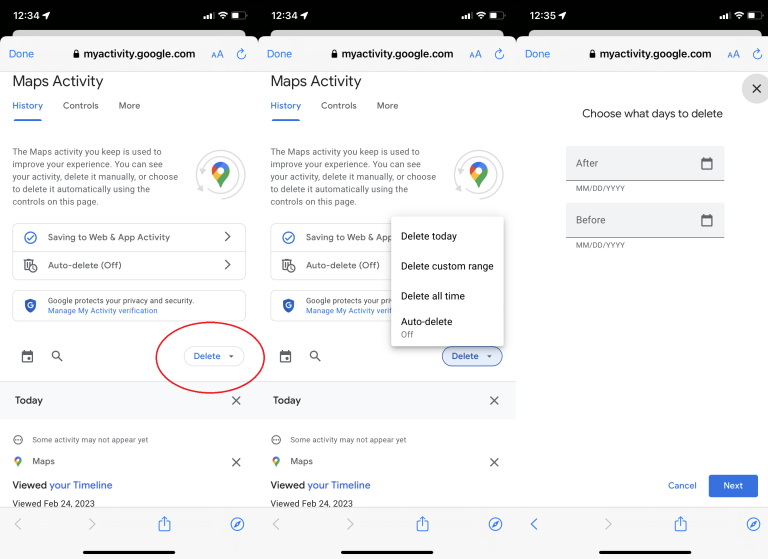
Google เก็บบันทึกกิจกรรมการเดินทางแบบดิจิทัลของคุณโดยละเอียด หากคุณต้องการให้ Google Maps ลบข้อมูลการเดินทางบนแผนที่ของคุณ คุณสามารถลบข้อมูลนั้นบนเดสก์ท็อปหรือมือถือได้ สำหรับบนเดสก์ท็อป ให้ไปที่ map.google.com คลิกเมนูแฮมเบอร์เกอร์และเลือกข้อมูลของคุณในแผนที่(Your data in Maps) คุณจะพบกับหน้าที่ชื่อการควบคุมทั่วทั้ง Google ซึ่งคุณสามารถไปที่ประวัติตำแหน่ง > ดูและลบกิจกรรม(Location History > See & delete activity) คุณจะเห็นแผนที่พร้อมไทม์ไลน์ของกิจกรรมของคุณ ที่มุมขวาล่างของแผนที่ให้คลิกไอคอนถังขยะเพื่อลบประวัติตำแหน่งทั้งหมดของคุณอย่างถาวร
ตั้งแต่เดือนธันวาคม 2023 ที่ผ่านมานั้นเป็นครั้งแรกที่คุณเปิดประวัติตำแหน่งการเคลื่อนที่บน Maps ซึ่ง Google จะตั้งค่าเริ่มต้นให้คุณลบประวัติโดยอัตโนมัติทุกๆ 3 เดือน หากต้องการปรับเปลี่ยน ให้ไปที่ myactivity.google.com คลิก ประวัติตำแหน่ง > เลือกตัวเลือกการลบอัตโนมัติ(Location History > Choose an auto-delete option) และเลือกความถี่ที่ Google จะลบข้อมูลของคุณ (ทุก 3, 18 หรือ 36 เดือน) หรือปิดการลบอัตโนมัติโดยสิ้นเชิง
สำหรับบนมือถือ ให้ไปที่การตั้งค่า > ประวัติแผนที่(Settings > Maps History) ซึ่งจะนำคุณไปยังหน้ากิจกรรมแผนที่ มองหาเมนูแบบเลื่อนลงลบ(Delete) ซึ่งคุณสามารถเลือกที่จะลบประวัติของคุณตั้งแต่วันนี้ ตลอดเวลา หรือช่วงที่กำหนดเองได้ให้ แตะลบอัตโนมัติ(Auto-delete) เพื่อเลือกกรอบเวลาที่ Google จะลบข้อมูล Maps โดยอัตโนมัติ
โหมดการใช้งานแบบไม่ระบุตัวตน
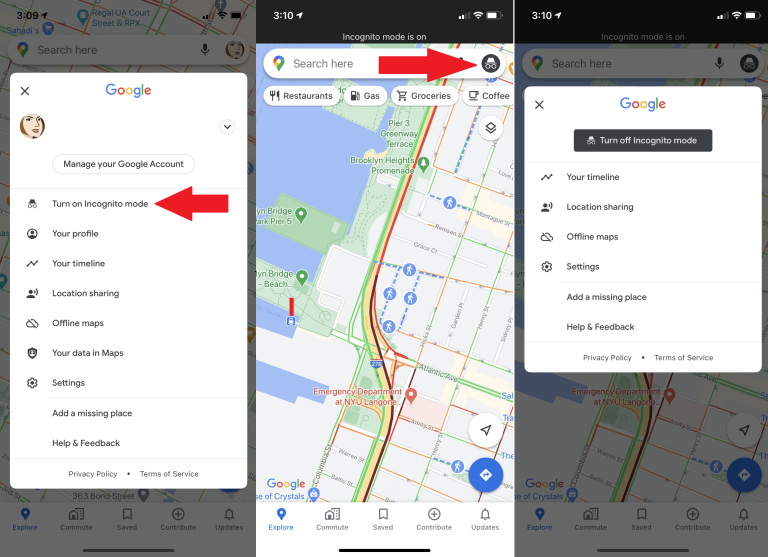
หากต้องการดูวิธีที่รวดเร็วในการสำรวจ Google Maps โดยไม่ทิ้งรอยเท้าทางดิจิทัลที่ชัดเจนเอาไว้ ให้ไปที่โหมดไม่ระบุตัวตน Google Maps ซึ่งมันจะไม่บันทึกเบราว์เซอร์หรือประวัติการค้นหาของคุณในบัญชีของคุณหรือส่งการแจ้งเตือน การค้นหาและการเคลื่อนไหวของคุณจะไม่ถูกเพิ่มลงในประวัติตำแหน่งหรือตำแหน่งที่แชร์ และ Google จะไม่ใช้กิจกรรมของคุณในขณะที่คุณอยู่ในโหมดไม่ระบุตัวตนเพื่อปรับเปลี่ยนแผนที่ในแบบของคุณ โหมดนี้มีข้อดีเมื่อคุณต้องการดูสถานที่โดยไม่ให้ยุ่งกับประวัติการค้นหาของคุณ แต่ว่ามันจะไม่ทำให้คุณมองไม่เห็นเช่นเดียวกับบนเว็บเบราว์เซอร์ หากต้องการเปิดโหมดนี้ให้แตะที่อวาตาร์ของคุณแล้วเลือกเปิดโหมดไม่ระบุตัวตน(Turn on Incognito mode) ไอคอนไม่ระบุตัวตนจะปรากฏในแถบค้นหา หรือแตะและเลือกปิดโหมดไม่ระบุตัวตน(Turn off Incognito mode) เพื่อปิดโหมดดังกล่าวนี้
ย้อนเวลาด้วย Google Maps
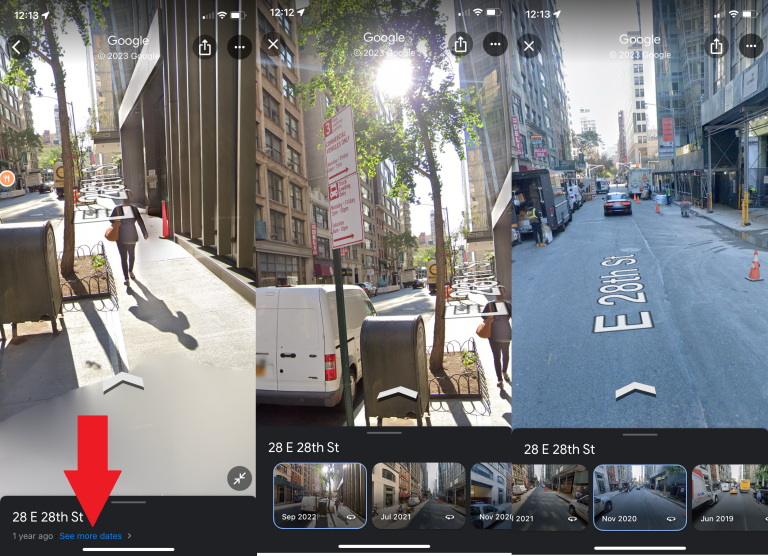
Street View ได้รวบรวมคอลเลกชั่นภาพท้องถนนจำนวนมากในช่วงหลายปีที่ผ่านมา ในปี 2014 Google ได้เปิดตัวการเดินทางข้ามเวลาซึ่งเป็นวิธีให้ผู้ใช้ดูว่า Street View เปลี่ยนแปลงไปอย่างไรเมื่อเวลาผ่านไป และในปี 2022 ก็ได้ขยายการใช้งานจากเดสก์ท็อปไปสู่อุปกรณ์เคลื่อนที่ หากต้องการดูที่อยู่แห่งใดแห่งหนึ่ง ให้เข้าสู่ Street View แล้วแตะที่ใดก็ได้บนหน้าจอ ที่ด้านล่างให้แตะดูวันที่เพิ่มเติม(See more dates) หากจุดๆ นั้นมีการบันทึกช่วงเวลาของภาพถนนช่วงอื่นๆ เอาไว้มันจะมีการสร้างภาพถ่ายเป็นชุดโดยคุณสามารถเลื่อนและเลือกวันที่ที่คุณต้องการดูได้เอง
เพิ่มการบังคับเครื่องเล่นเพลงจากแอปโปรดของคุณเพื่อใช้เวลานำทาง
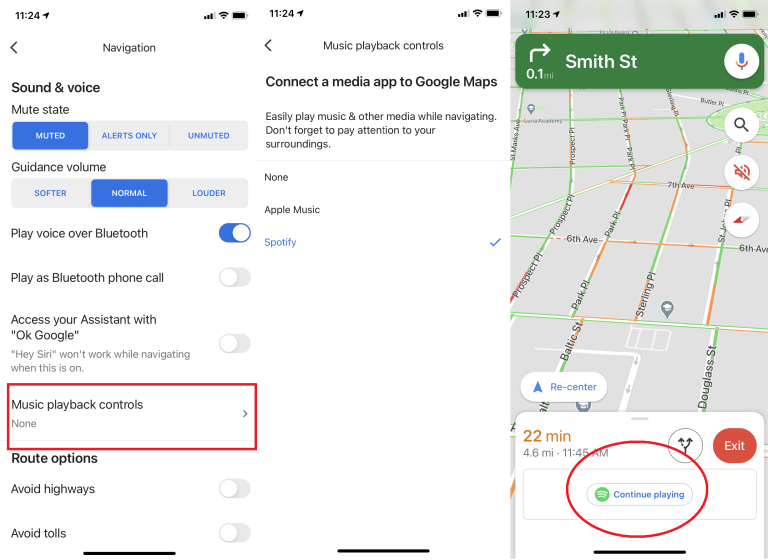
หากคุณเปิดการนำทางของ Google Maps ไว้เสมอในขณะขับรถ(หรือเดิน) คุณสามารถเพิ่มเพลงจากแอปโปรดในการเดินทางโดยไม่ต้องออกจากแอป Google Maps แล้วทำการซิงค์แอปเพลงเช่น Spotify หรือ Apple Music ได้ตลอดเวลา วิธรการทำก็คือให้คุณเปิดเมนูและไปที่การตั้งค่า สำหรับบน iOS ให้แตะการนำทาง > ส่วนควบคุมการเล่นเพลงเพื่อเชื่อมต่อ Apple Music หรือ Spotify สำหรับบน Android ให้แตะการตั้งค่าการนำทาง > ผู้ให้บริการสื่อเริ่มต้นของ Assistant ซึ่งคุณสามารถเชื่อมโยงบริการสตรีมเพลงจำนวนหนึ่งซึ่งรวมไปถึง YouTube Music, Spotify, Apple Music, iHeartRadio, Pandora และ Deezer เข้ามาได้ เมื่อคุณดำเนินการแล้วมันจะมีป๊อปอัปไปยังแอปที่คุณเลือกซึ่งควรปรากฏขึ้นขณะที่คุณกำลังขับรถเพื่อให้คุณได้แตะอย่างรวดเร็วเพื่อเริ่มเพลง( อย่าลืมสร้างเพลย์ลิสต์ไว้ล่วงหน้าเพื่อที่คุณจะได้จับตาดูท้องถนนได้เวลานำทาง)
ค้นหาปั้มเติมพลังงานให้กับรถยนตร์ของคุณได้อย่างง่ายดาย
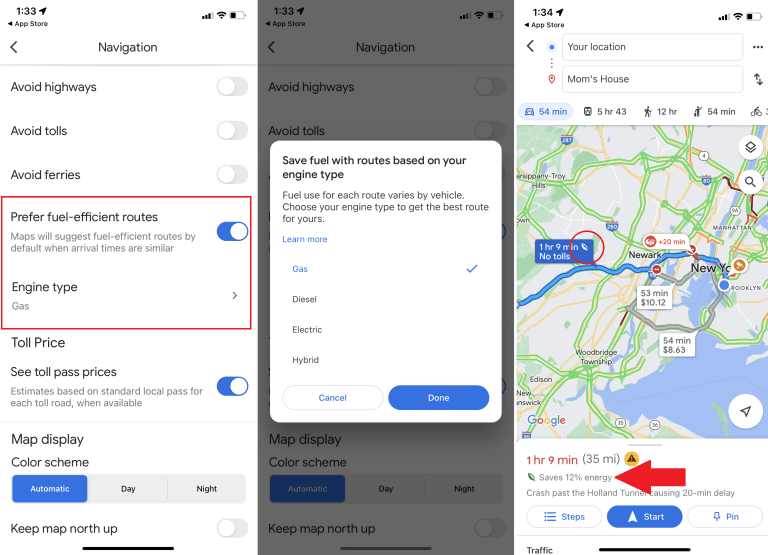
หากคุณต้องการให้แน่ใจว่าการเดินทางครั้งต่อไปประหยัดน้ำมันหรือไม่ ให้เปิดการตั้งค่านี้ใน Google Maps แล้วแอปจะจัดลำดับความสำคัญของการใช้เชื้อเพลิงหรือประสิทธิภาพพลังงานมากกว่าปัจจัยอื่นๆ เช่นการจราจรแบบเรียลไทม์และสภาพถนน โดยนอกจากจะแสดงเส้นทางที่เร็วที่สุดแล้วมันยังจะแสดงเส้นทางที่มีประสิทธิภาพมากที่สุดด้วย แม้ว่าเส้นทางจะไม่เหมือนกันกับการตั้งค่าตามวิธีอื่นก็ตาม
วิธีการทำก็คือให้ไปที่การตั้งค่า > การตั้งค่าการนำทาง / การนำทาง(Settings > Navigation / Navigation settings) และสลับเป็นเปิดฟีเจอร์ “ต้องการเส้นทางประหยัดน้ำมัน(Prefer fuel-efficient routes)” ณ ที่นี่คุณยังสามารถบอกประเภทเครื่องยนต์ของคุณให้ Google Maps ทราบได้ เช่น แก๊ส, ดีเซล, ไฟฟ้าหรือไฮบริด จากนั้น Google จะให้บริการเส้นทางตามประเภทเครื่องยนต์นั้นเพื่อช่วยให้คุณประหยัดน้ำมันเชื้อเพลิง
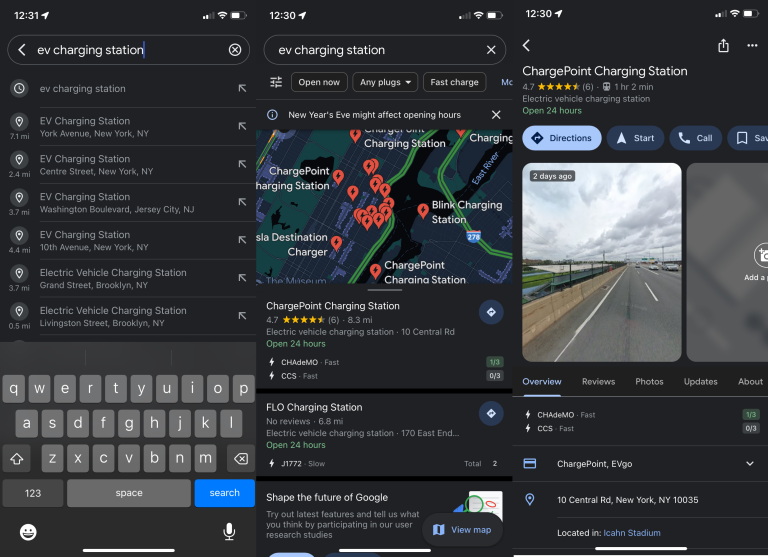
การเติมพลังงานเชื้อเพลิงให้กับยานพาหนะของคุณก็เป็นสิ่งสำคัญ โดยเฉพาะอย่างยิ่งกับยานพาหนะไฟฟ้า (EV) ที่เข้ามาสู่ท้องถนนมากขึ้นเรื่อยๆ ซึ่ง Google Maps ก็กำลังปรับตัวให้คุณสามารถค้นหา “การชาร์จ EV” หรือ “สถานีชาร์จ EV” ใน Google Maps ได้และยังจะแนะนำสถานีที่ดีที่สุดสำหรับคุณโดยพิจารณาจากสภาพการจราจร, ระดับการชาร์จของคุณและการใช้พลังงานที่คาดหวัง คุณสามารถกรองตามประเภทของปลั๊กได้และหากคุณเร่งรีบ คุณสามารถเลือก Fast Charge เพื่อค้นหาสถานีชาร์จที่มีแรงดันไฟฟ้ามากที่สุด หากคุณใช้ Android Auto ใน EV ก็จะไม่แสดงปั๊มน้ำมันอีกต่อไป หากที่ชาร์จ EV ของคุณอยู่ในสถานที่ที่หายาก เช่น ที่จอดรถ Google Maps จะใช้ AI เพื่อช่วยให้คุณค้นหาได้เร็วขึ้น(แน่นอนว่าสำหรับแหล่งปั้มเชื้อเพลิงแบบอื่นๆ นั้น Google Maps รับรองได้เป็นอย่างดีอยู่แล้วเพียงแค่คุณเลือกค้นหาปั้มเชื้อเพลิงตามที่ยานพาหนะของคุณใช้งานอยู่เท่านั้น)
ค้นหาร้านกำจัดยาใกล้ตัวในเวลาเร่งด่วน
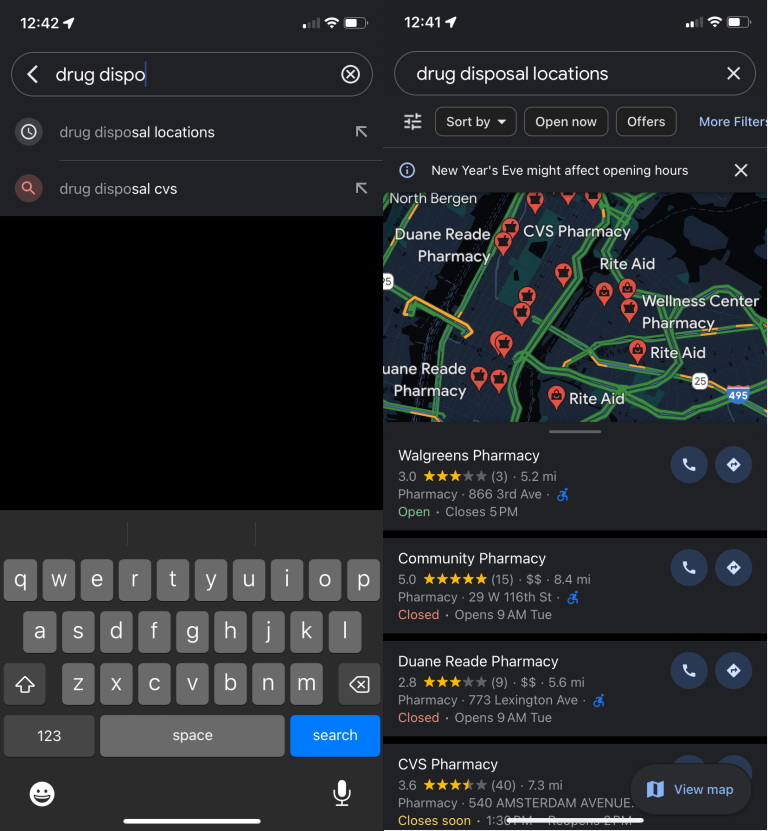
Google Maps กำลังทำหน้าที่ส่วนหนึ่งในการต่อสู้กับวิกฤติการหาร้านขายยาที่สามารถกำจัดยาของคุณได้อย่างถูกต้องตามวิธีการทางการแพทย์ ด้วยเครื่องมือค้นหาเพื่อช่วยให้ผู้ใช้ค้นหาสถานที่จำหน่ายยาที่ปลอดภัย โดยเพียงแค่พิมพ์ “การกำจัดยา” ลงในแถบค้นหาเพื่อเรียกร้านขายยา, ศูนย์การแพทย์และหน่วยงานท้องถิ่น ซึ่งคุณสามารถกำจัดยาส่วนเกินได้อย่างปลอดภัยไร้กังวล
แชร์ตำแหน่งโปรดของคุณให้คนอื่นได้รู้
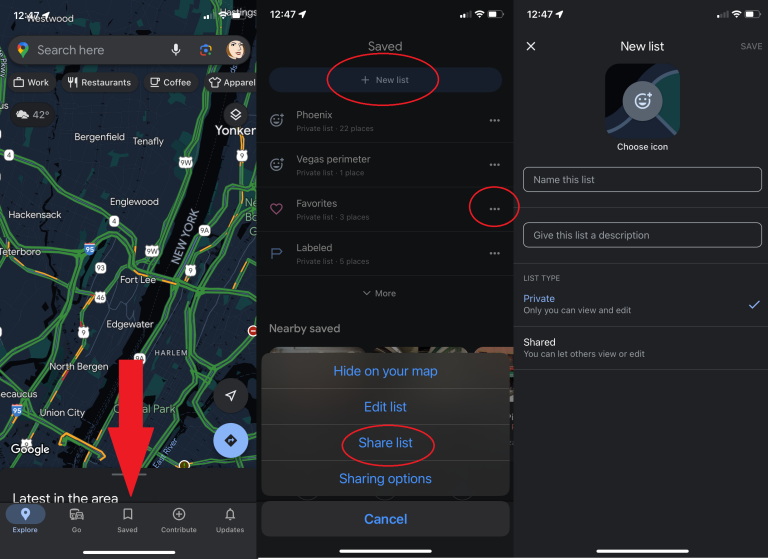
Google Maps ช่วยให้คุณสามารถแบ่งปันสถานที่ที่คุณชื่นชอบกับเพื่อนได้ เพียงแตะไอคอนแชร์บนการ์ด Google Maps ของสถานที่เพื่อส่งไปให้พวกเขาทางข้อความ, อีเมลหรือแอปที่คุณเลือก บันทึกสถานที่โปรดโดยแตะไอคอนบันทึกจากนั้นจะปรากฏในตัวเลือกที่บันทึกไว้ในแถบเมนู
หากคุณต้องการแชร์สถานที่โปรดมากกว่าหนึ่งแห่ง คุณสามารถสร้างรายการที่คล้ายกับใน Pinterest ภายใน Google Maps เมื่อคุณบันทึกสถานที่โปรด ให้แตะรายการใหม่(New List) เพื่อสร้างคอลเลกชั่น(เช่น “ร้านอาหารไทยในต่างประเทศ”) หรือเพิ่มเข้าไปในคอลเลกชั่นที่มีอยู่ คุณจะพบได้ในแท็บที่บันทึกไว้ใต้รายการของคุณ แตะเมนูสามจุดจากนั้นกดแชร์รายการ(Share List) เพื่อส่งลิงก์ให้เพื่อนของคุณ
เป็นไกด์ให้กับแหล่งท่องเที่ยวลับๆ ใกล้บ้านคุณ
คิดว่าคุณรู้จักเพื่อนบ้านของคุณดีกว่าอัลกอริทึมของ Google หรือไม่ หากคุณคิดว่าคุณสามารถทำได้ดีกว่า AI ของ Google แล้วล่ะก็คุณสามารถที่จะลองพิจารณาให้ตัวเองเป็น Local Guide ได้แม้ว่าคุณจะเป็นใครก็ตามเพราะ Google Maps นั้นให้ทุกๆ คนสามารถเขียนรีวิวและเคล็ดลับลงใน Google Maps ได้ นอกไปจากนั้นการเป็น Local Guides ยังช่วยให้คุณได้รับคะแนนจากการให้ข้อมูลเชิงลึกและข้อมูลมากขึ้น ซึ่งเมื่อคุณไต่ระดับขึ้นไป อาจส่งผลให้เกิด “รางวัลและการเข้าถึงคุณลักษณะใหม่ๆ ก่อนมีการเปิดตัว” บน Google Maps อย่างเป็นทางการ(จากที่ Google ได้กล่าวเอาไว้)
ที่มา : pcmag, pocket-lint
